Cómo recuperar fotos del iPad
Aunque se lanzan nuevos modelos de dispositivos iOS, muchas personas siguen prefiriendo utilizar iPads para almacenar fotos importantes. Sin embargo, perder datos esenciales en un iPad es bastante común y muchos usuarios buscan formas de recuperar la información perdida. En este artículo, te presentamos los métodos más efectivos para recuperar fotos borradas del iPad, incluso sin copia de seguridad.

- Parte 1: ¿Por qué se eliminan las fotos del iPad?
- Parte 2: Cómo recuperar fotos borradas del iPad
- Método 1: Recuperar fotos borradas de la carpeta "Eliminados recientemente"
- Método 2: Recuperar fotos de una copia de seguridad de iCloud
- Método 3: Recuperar fotos borradas permanentemente del iPad sin copia de seguridad HOT
- Método 4: Recuperar fotos borradas de una copia de seguridad de iTunes o Finder
- Conclusión
Parte 1: ¿Por qué se eliminan las fotos del iPad?
Las siguientes razones pueden provocar la eliminación de imágenes de tu iPad:
- Es posible que hayas eliminado las fotos accidentalmente.
- Si desactivaste la función Fotos de iCloud, es posible que se hayan eliminado las imágenes almacenadas en tu iPad.
- Las actualizaciones de software o errores en el sistema también pueden causar pérdidas de datos.
- Un restablecimiento de fábrica del iPad puede ocasionar la pérdida de fotos y otros archivos.
Parte 2: Cómo recuperar fotos borradas del iPad.
Los métodos detallados a continuación te ayudarán a recuperar fotos borradas permanentemente del iPad, con o sin copia de seguridad.
Método 1: Recuperar fotos borradas del iPad desde la carpeta "Eliminados recientemente"
El iPad guarda los datos eliminados en la carpeta «Eliminados recientemente» durante un tiempo. Por lo tanto, puedes restaurar las fotos si accedes a esta carpeta.
¿Cómo recuperar fotos borradas del iPad desde la carpeta «Eliminados recientemente»?
- Abre la aplicación Fotos en tu iPad y selecciona el botón «Álbumes».
- En la parte inferior de la pantalla, selecciona la opción «Eliminados recientemente».
- Desde aquí, podrás acceder a las fotos eliminadas y restaurarlas fácilmente.
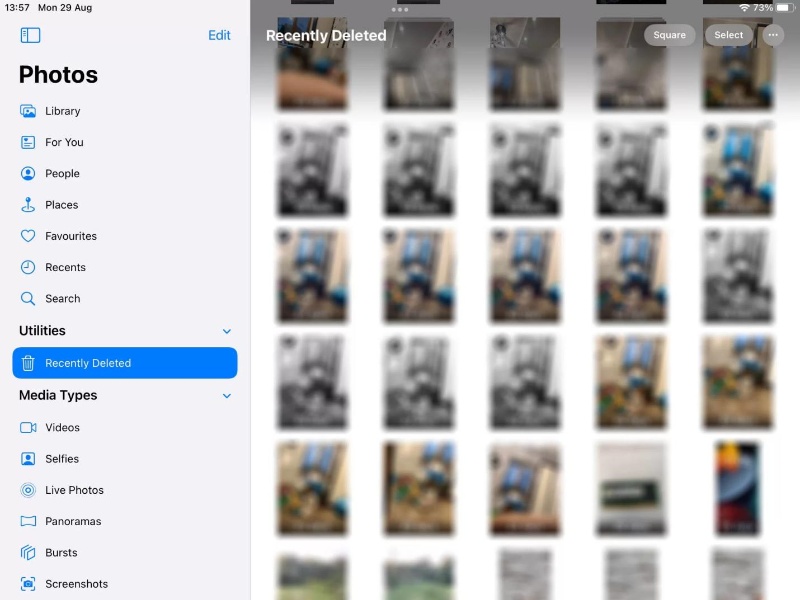
Método 2: Recuperar fotos borradas del iPad desde una copia de seguridad de iCloud
Si has activado la función de copia de seguridad de iCloud en tu iPad, podrás recuperar las fotos borradas mediante esta copia. Sin embargo, ten en cuenta que restaurar una copia de seguridad de iCloud implica un restablecimiento de fábrica, por lo que se perderán los datos actuales. Por ello, es importante realizar una copia de seguridad del contenido actual antes de continuar.
¿Cómo recuperar fotos borradas del iPad con una copia de seguridad de iCloud?
- Abre los Ajustes de tu iPad, selecciona «General» y, a continuación, haz clic en la opción «Transferir o restablecer iPad».
- Pulsa en «Borrar contenidos y ajustes» y selecciona el botón «Continuar» para confirmar la acción.
- Cuando el iPad se haya restablecido, reinícialo y comprueba que esté completamente limpio.
- Navega a la opción «Apps y datos» y selecciona «Restaurar desde una copia de seguridad de iCloud».
- A continuación, inicia sesión con tu ID de Apple. Aparecerán todas las copias de seguridad disponibles.
- Selecciona la copia más reciente y pulsa el botón «Restaurar» para recuperar las fotos eliminadas.
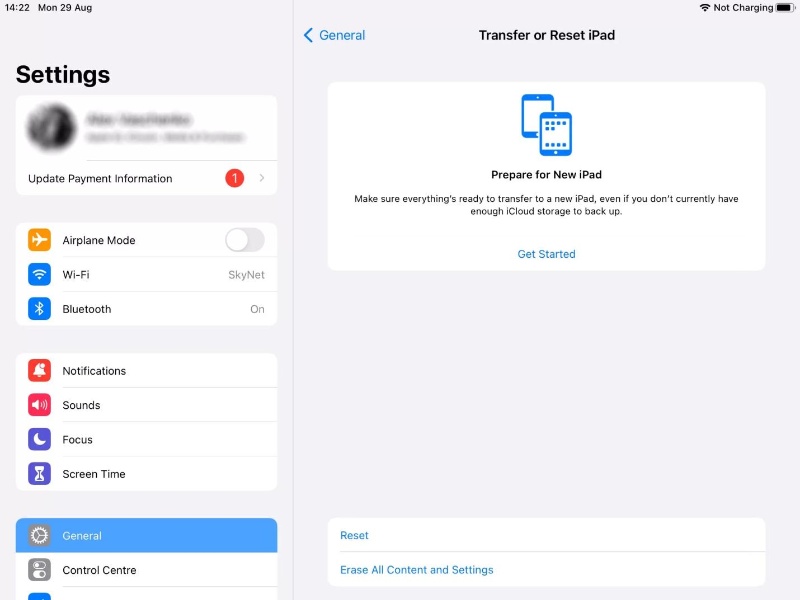
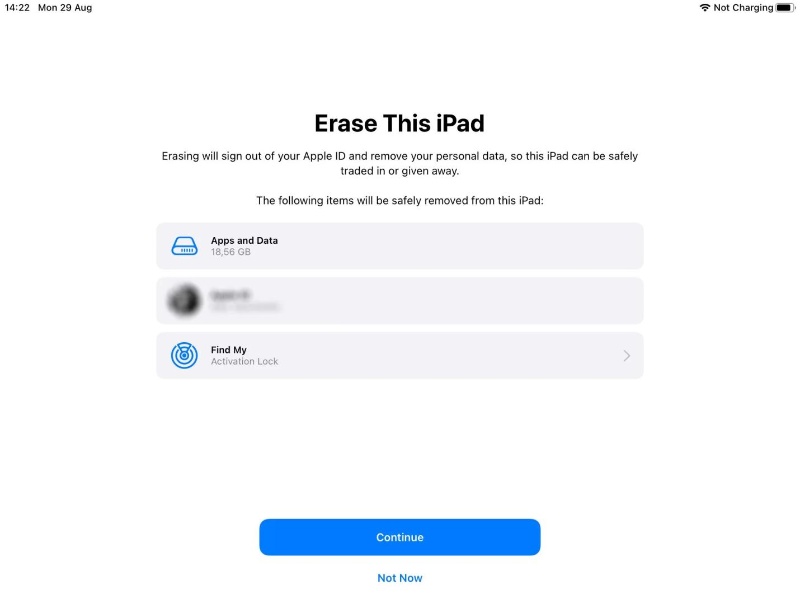
Método 3: Recuperar fotos borradas permanentemente del iPad sin copia de seguridad
Si has olvidado hacer una copia de seguridad de las fotos de tu iPad y ahora necesitas recuperar los datos perdidos sin respaldo, Tenorshare UltData es la solución ideal. Este software ofrece una elevada velocidad de escaneo y te permite recuperar más de 35 tipos de datos de forma eficiente. Además, durante el proceso de recuperación, Tenorshare UltData para iPhone preserva la calidad de los datos.
Características:
- Recupera fotos de tu iPad sin necesidad de copia de seguridad.
- Permite recuperar datos directamente desde dispositivos iOS, iCloud y copias de seguridad de iTunes.
- Ofrece la mayor tasa de éxito en la recuperación de imágenes desde un iPad.
¿Cómo recuperar fotos borradas del iPad con Tenorshare UltData para iPhone?
- Accede al sitio web oficial de Tenorshare UltData y descarga el programa en tu ordenador. A continuación, inicia el programa y selecciona la opción «Recuperación de datos iPhone/iPad». Conecta tu dispositivo iOS al ordenador.
- Una vez conectado, verás todos los tipos de archivo disponibles en la pantalla. Selecciona el tipo de archivo que deseas recuperar y haz clic en el botón «Escanear» para buscar los datos perdidos.
- Cuando el escaneo haya finalizado, haz clic en el botón «Recuperar» para restaurar los datos directamente en tu iPhone o guardarlos en tu ordenador.

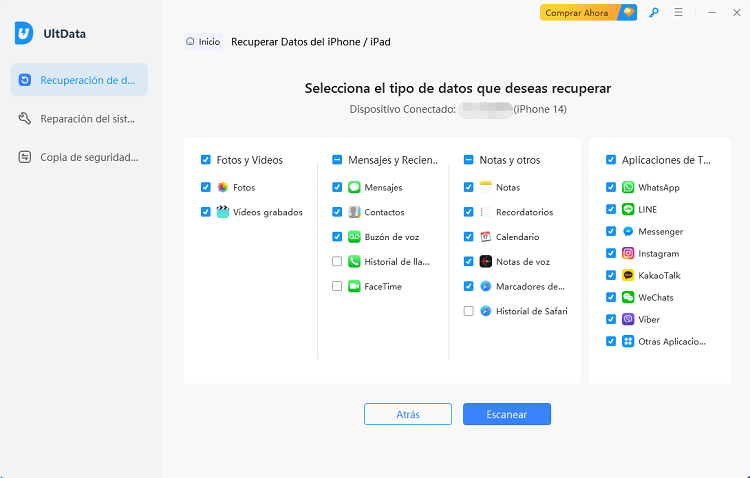
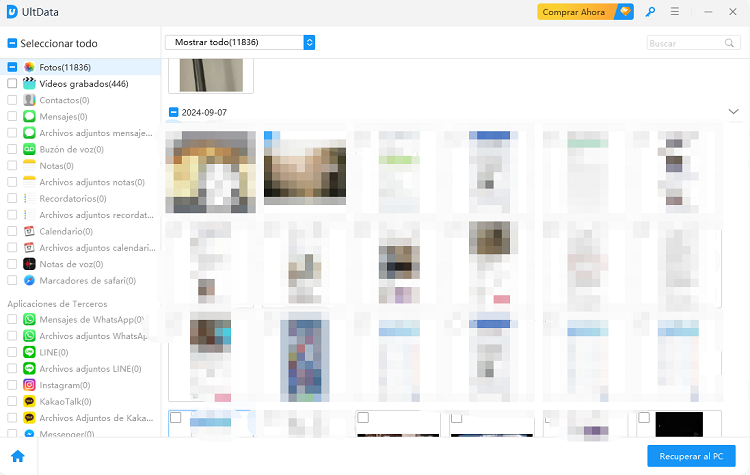
Método 4: Recuperar fotos borradas del iPad usando iTunes o Finder Backup.
Otra opción para recuperar fotos eliminadas del iPad es utilizar las copias de seguridad de iTunes o Finder.
Antes de restaurar el iPad mediante iTunes, es recomendable hacer una copia de seguridad de los datos importantes en el ordenador para evitar perder información adicional.
¿Cómo recuperar fotos borradas del iPad con iTunes o Finder?
- Abre Finder o iTunes en tu ordenador y conecta el iPad mediante un cable USB.
- Selecciona tu dispositivo en Finder o iTunes y haz clic en el botón «Restaurar copia de seguridad». Aparecerá una lista con las copias de seguridad disponibles.
- Elige la copia de seguridad más reciente o selecciona la que mejor se ajuste a tus necesidades. Haz clic en «Restaurar» para recuperar las fotos eliminadas del iPad en tu ordenador.

Conclusión
En este artículo, hemos detallado cómo recuperar fotos borradas del iPad, incluso sin copia de seguridad. Si no tienes una copia de seguridad y necesitas recuperar datos perdidos, Tenorshare UltData para iPhone es la mejor opción.
Este software no solo ofrece la mayor tasa de éxito en la recuperación de datos, sino que también garantiza una experiencia rápida y sencilla gracias a su interfaz intuitiva.

Tenorshare UltData
El mejor software de recuperación de datos para iPhone
La tasa más alta de recuperación de datos






